このチュートリアルでは、LinuxやUnixライクなオペレーティングシステムで実際にファイルを抽出せずに、アーカイブファイルや圧縮ファイルの内容を表示する方法を学習します。
技術的に言えば、アーカイブや圧縮ファイルの内容を抽出せずに表示することはできません。
舞台裏では、圧縮ファイルは一時ディレクトリで解凍されます。一般的な場所は /tmpです。 LinuxおよびUnixシステムのディレクトリ。
システムを再起動すると、/tmpの内容 ディレクトリはなくなります。
ファイルのアーカイブと圧縮
先に進む前に、ファイルのアーカイブと圧縮について明確にしましょう。両者の間には大きな違いがあります。
アーカイブは、複数のファイルまたはフォルダー、あるいはその両方を1つのファイルに結合するプロセスです。この場合、結果のファイルは圧縮されません。
圧縮は、複数のファイルまたはフォルダー、あるいはその両方を1つのファイルに結合し、最終的に結果のファイルを圧縮する方法です。アーカイブは圧縮ファイルではありませんが、圧縮ファイルはアーカイブにすることができます。
クリア?さて、トピックに取り掛かりましょう。
Linuxでアーカイブまたは圧縮ファイルの内容を表示する
Linuxコミュニティのおかげで、アーカイブファイルと圧縮ファイルの内容を表示するために利用できる多くのコマンドラインアプリケーションがあります。ここに10の方法をリストしました。
1。 Vimエディターの使用
Vimは単なるエディターではありません。 Vimを使用すると、さまざまなことができます。次のコマンドは、圧縮されたアーカイブファイルの内容を解凍せずに表示します。
$ vim ostechnix.tar.gz
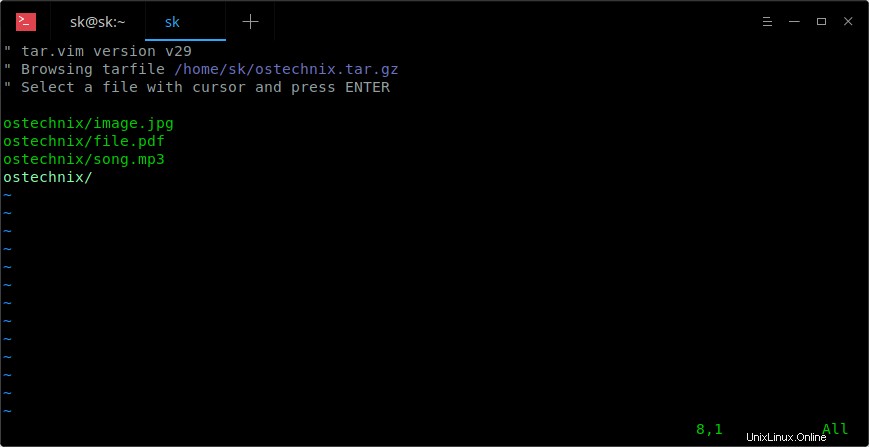
アーカイブを参照して、アーカイブ内のテキストファイル(存在する場合)を開くこともできます。テキストファイルを開くには、矢印キーを使用してファイルの前にマウスカーソルを置き、Enterキーを押して開きます。
おすすめの記事:
- PacVim –Vimコマンドを学習するためのCLIゲーム
- Vimエディターを使用してどこにでもテキストを入力する方法
- Vimエディターで一度に複数の行をコメント化する方法
- LinuxでVundleを使用してVimプラグインを管理する方法
- Vimテキストエディタでスペルチェック機能を使用する方法
- Vimエディターを使用して複数のファイルを編集する方法
2。 Tarコマンドの使用
tarアーカイブファイルの内容を一覧表示するには、次のコマンドを実行します。
$ tar -tf ostechnix.tar ostechnix/ ostechnix/image.jpg ostechnix/file.pdf ostechnix/song.mp3
または、 -vを使用します 権限、ファイル所有者、グループ、作成日など、アーカイブファイルの詳細なプロパティを表示するためのフラグ。
$ tar -tvf ostechnix.tar drwxr-xr-x sk/users 0 2018-07-02 19:30 ostechnix/ -rw-r--r-- sk/users 53632 2018-06-29 15:57 ostechnix/image.jpg -rw-r--r-- sk/users 156831 2018-06-04 12:37 ostechnix/file.pdf -rw-r--r-- sk/users 9702219 2018-04-25 20:35 ostechnix/song.mp3>
また読む:
- Linuxでファイルとディレクトリをアーカイブする方法–パート1
3。 Rarコマンドの使用
rarファイルの内容を表示するには、次のようにします。
$ rar v ostechnix.rar RAR 5.60 Copyright (c) 1993-2018 Alexander Roshal 24 Jun 2018 Trial version Type 'rar -?' for help Archive: ostechnix.rar Details: RAR 5 Attributes Size Packed Ratio Date Time Checksum Name ----------- --------- -------- ----- ---------- ----- -------- ---- -rw-r--r-- 53632 52166 97% 2018-06-29 15:57 70260AC4 ostechnix/image.jpg -rw-r--r-- 156831 139094 88% 2018-06-04 12:37 C66C545E ostechnix/file.pdf -rw-r--r-- 9702219 9658527 99% 2018-04-25 20:35 DD875AC4 ostechnix/song.mp3 ----------- --------- -------- ----- ---------- ----- -------- ---- 9912682 9849787 99% 3
4。 Unrarコマンドの使用
Unrarを使用して同じことを行うこともできます lを使用したコマンド 以下に示すようにフラグを立てます。
$ unrar l ostechnix.rar UNRAR 5.60 freeware Copyright (c) 1993-2018 Alexander Roshal Archive: ostechnix.rar Details: RAR 5 Attributes Size Date Time Name ----------- --------- ---------- ----- ---- -rw-r--r-- 53632 2018-06-29 15:57 ostechnix/image.jpg -rw-r--r-- 156831 2018-06-04 12:37 ostechnix/file.pdf -rw-r--r-- 9702219 2018-04-25 20:35 ostechnix/song.mp3 ----------- --------- ---------- ----- ---- 9912682 3
5。 Zipコマンドの使用
zipファイルを解凍せずに表示するには、次のzipコマンドを使用します。
$ zip -sf ostechnix.zip Archive contains: Life advices.jpg Total 1 entries (597219 bytes)
6。 Unzipコマンドの使用
-lでUnzipコマンドを使用することもできます 以下のようなzipファイルの内容を表示するフラグ。
$ unzip -l ostechnix.zip Archive: ostechnix.zip Length Date Time Name --------- ---------- ----- ---- 597219 2018-04-09 12:48 Life advices.jpg --------- ------- 597219 1 file
関連記事:
- Linuxでファイルを圧縮および解凍する方法
- Linuxでファイルとディレクトリをアーカイブする方法–パート2
7。 Zipinfoコマンドの使用
$ zipinfo ostechnix.zip Archive: ostechnix.zip Zip file size: 584859 bytes, number of entries: 1 -rw-r--r-- 6.3 unx 597219 bx defN 18-Apr-09 12:48 Life advices.jpg 1 file, 597219 bytes uncompressed, 584693 bytes compressed: 2.1%
ご覧のとおり、上記のコマンドは、zipファイルの内容、そのアクセス許可、作成日、圧縮率などを表示します。
8。 Zcatコマンドの使用
zcatを使用して解凍せずに圧縮アーカイブファイルの内容を表示するには コマンド、実行します:
$ zcat ostechnix.tar.gz
zcatは"gunzip -c"と同じです 指図。したがって、次のコマンドを使用して、アーカイブ/圧縮ファイルの内容を表示することもできます。
$ gunzip -c ostechnix.tar.gz
9。 Zlessコマンドの使用
Zlessコマンドを使用してアーカイブ/圧縮ファイルの内容を表示するには、次のようにします。
$ zless ostechnix.tar.gz
このコマンドは、"less"に似ています。 出力をページごとに表示するコマンド。
10。 Lessコマンドの使用
ご存知かもしれませんが、少ない コマンドを使用してファイルを開いてインタラクティブに読み取ることができ、スクロールと検索が可能になります。
次のコマンドを実行して、lessを使用してアーカイブ/圧縮ファイルの内容を表示します コマンド:
$ less ostechnix.tar.gz
関連記事:
- Linuxでファイルとディレクトリをアーカイブする方法
結論
Linuxでさまざまなコマンドを使用して、圧縮ファイルのアーカイブの内容を表示する方法をマスターしました。これがお役に立てば幸いです。